介绍
Aiseesoft DVD Creator允许您将自己的视频直接刻录到DVD光盘或刻录到DVD文件夹或ISO文件。 它使您可以创建包含电影甚至是摄像机录制的自制视频的DVD,从而为您提供了一种方便的保存和共享视频的方式。 这是有关如何使用此DVD Creator的详细说明。
如何制作 DVD
步骤 1 在您的计算机上下载并安装 Aiseesoft DVD Creator。 使用您的电子邮件地址和购买后收到的注册码进行注册。
步骤 2 如果要直接刻录 DVD 光盘,请将空白 DVD 光盘插入 DVD 驱动器。
步骤 3 点击 添加文件 并加载您要刻录的视频或音频。
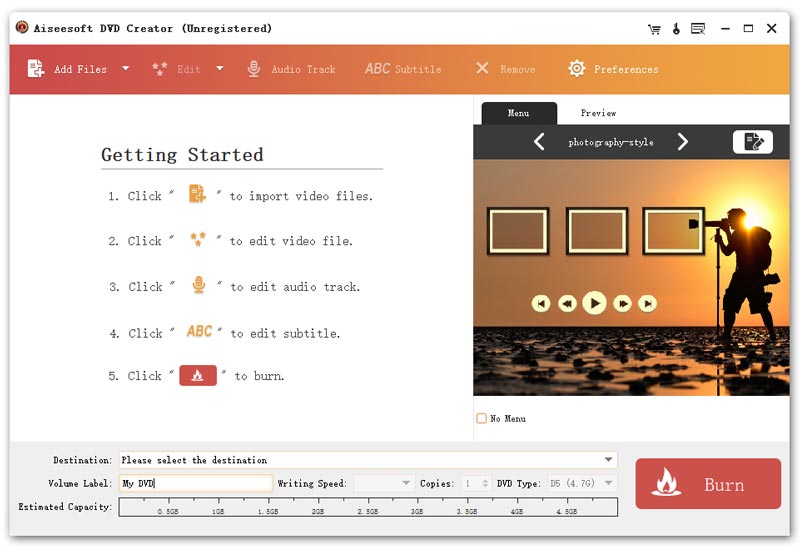
步骤 4 点击下拉列表 目的地,如果您插入了空白光盘,请选择该光盘。 否则,选择另存为 DVD 文件夹或另存为 ISO (*.iso) 并设置目标文件夹。
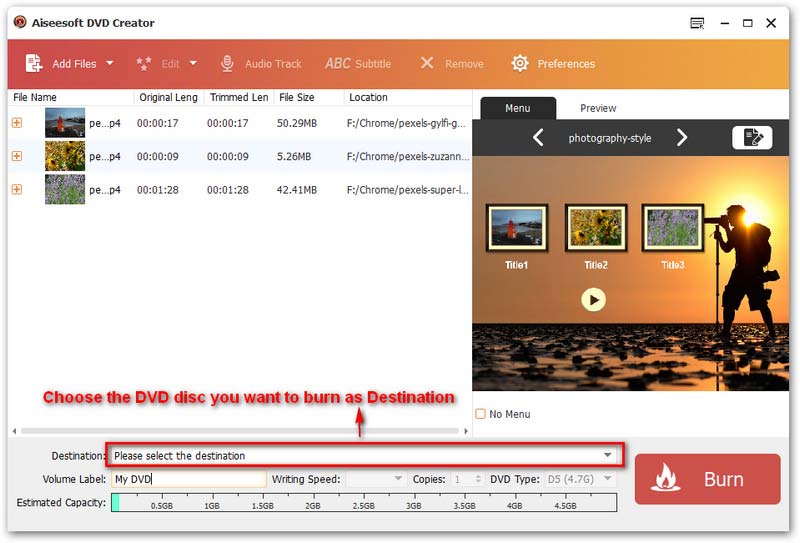
步骤 5 在右侧的预览窗口中,点击向右或向左箭头以选择您喜欢的菜单。 要进一步编辑菜单,请单击 编辑 按钮,进入编辑窗口。 在这里您可以自定义菜单、框架、按钮和文本。 编辑完成后,点击 保存 并关上窗户。
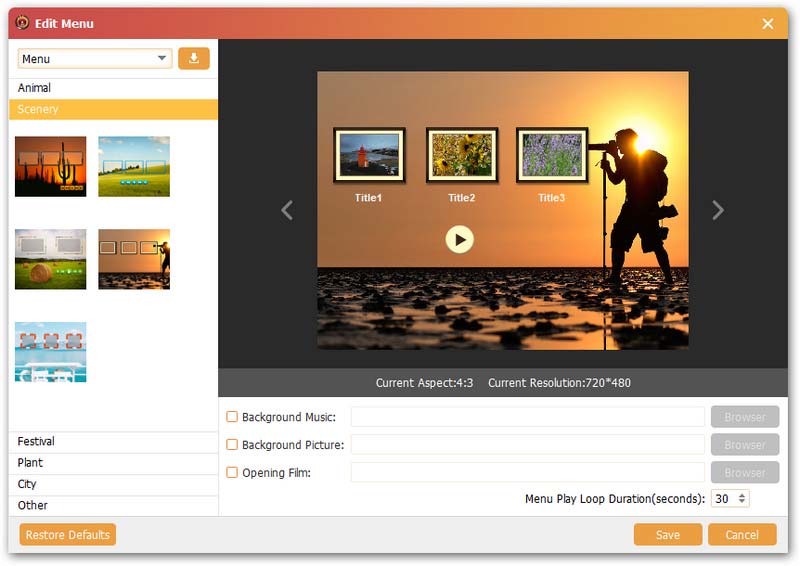
步骤 6 突出显示视频文件并单击 编辑 按钮,您将进入视频编辑窗口。 根据需要调整参数设置、修剪视频长度、裁剪视频并添加水印。
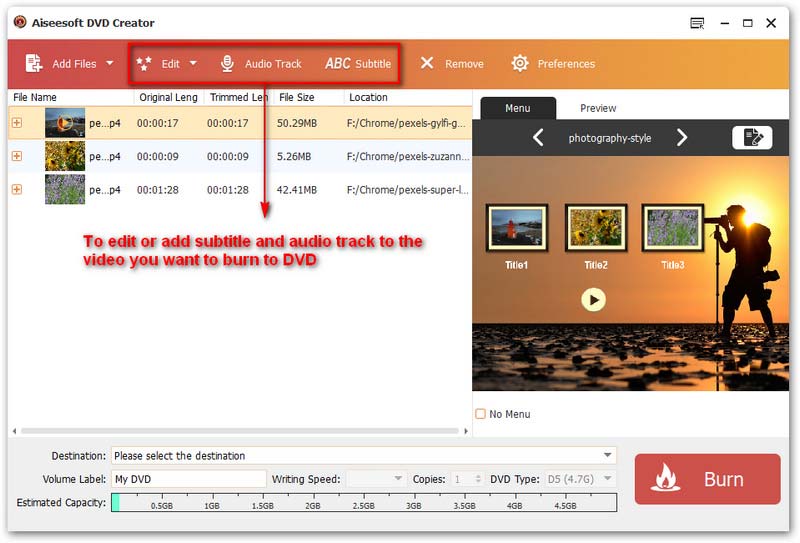
步骤 7 点击 烧伤 右下角的按钮并开始刻录过程。
-
如何将字幕和音轨添加到DVD
刻录DVD时,是否要添加字幕和音轨? 在这里,我向您推荐一个易于使用的软件-Aiseesoft DVD Creator。 使用此软件,您可以将本地文件中的字幕和音轨添加到要刻录到DVD中的视频中。
 发布者 珍妮瑞安 | 19.06.2014
发布者 珍妮瑞安 | 19.06.2014 -
使用Aiseesoft DVD Creator编辑DVD菜单
创建 DVD 时,您可以根据需要编辑菜单,例如菜单模板、框架、按钮和文本。
 发布者 珍妮瑞安 | 14.06.2014
发布者 珍妮瑞安 | 14.06.2014 -
制作生动DVD菜单的最佳DVD菜单创建者
如何制作DVD电影菜单? 本文介绍最好的DVD菜单制作器,以帮助您制作DVD菜单。
 发布者 珍妮瑞安 | 14.04.2017
发布者 珍妮瑞安 | 14.04.2017 -
如何在Windows / Mac上将ISO文件刻录到DVD
如何将ISO映像文件刻录到DVD? 本文向您介绍在Windows / Mac上将ISO刻录到DVD的最简单方法。
 发布者 珍妮瑞安 | 14.06.2014
发布者 珍妮瑞安 | 14.06.2014 -
如何将视频高质量转换为DVD
在本文中学习如何将视频刻录到DVD光盘或将视频转换到DVD文件夹/ ISO图像文件,以最大程度地保持原始质量。
 发布者 珍妮瑞安 | 04.05.2018
发布者 珍妮瑞安 | 04.05.2018 -
Windows / Mac上用于刻录DVD /蓝光的10种最佳DVD刻录机软件
寻找好的DVD刻录软件来刻录DVD光盘? 本文介绍了最好的DVD刻录机,可以帮助您轻松刻录DVD / CD。
 发布者 阿什莉·梅 | 14.05.2018
发布者 阿什莉·梅 | 14.05.2018 -
DVD Creator - 从 MP4、MOV、VOB 和 Video_TS 制作 DVD
想要从 MP4 文件创建自己的 DVD? 如何在 Windows Media Center 中刻录 DVD? 有没有免费的 DVD 制作器可以将视频刻录到 DVD? 这篇文章分享了 3 个 DVD 制造商,以帮助您从 MP4、MOV、VOB 或其他视频文件制作 DVD。
 发布者 阿什莉·梅 | 14.05.2018
发布者 阿什莉·梅 | 14.05.2018 -
适用于 Windows 和 Mac 的 6 大 MPEG 到 DVD 转换器程序
您可以使用我们在本文中分享的 6 种最佳 MPEG 到 DVD 转换器轻松快速地制作几乎任何视频格式的电影 DVD,包括 MPEG。
 发布者 阿什莉·梅 | 14.07.2020
发布者 阿什莉·梅 | 14.07.2020

